画像編集ソフトウェアである Nik Collection を使うことは、写真の質を向上させるためにしばしば重要です。特に、Color Efex Pro 4 のコントロールポイントは、際立った機能の一つとして注目されています。これにより、選択した画像領域に対してエフェクトを正確に適用することができます。ここでは、この機能を最大限に活用する方法を紹介します。
主な知見
- コントロールポイントを使用することで、特定の画像部分に対してエフェクトを的確に適用できます。
- 選択した色や明るさの範囲にのみエフェクトを適用することが可能です。
- コントロールポイントを複製して調整することで、一貫した結果を得ることができます。
ステップバイステップガイド
コントロールポイントの力を引き出すために、以下の手順に従ってください:
1. コントロールポイントの紹介
画像に適用したいエフェクトを選択します。ここでは例としてディテールエキストラクターを使用します。特定の画像部分へのコントロールが、エフェクトの効果を最大限に示すために重要です。
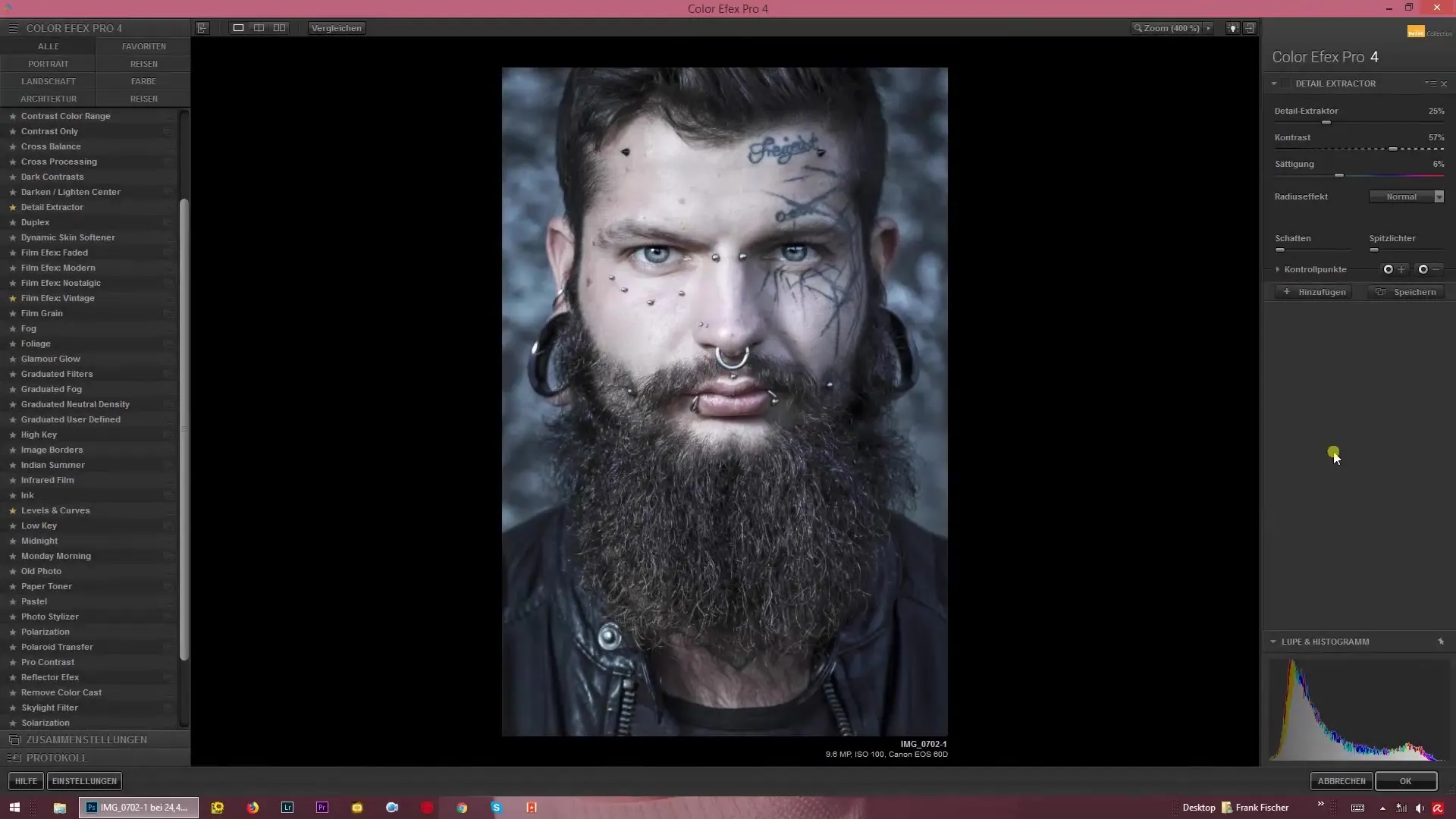
2. コントロールポイントの追加
コントロールポイントを追加するには、フィルターのツールバーにあるプラス記号をクリックします。これにより、コントロールポイントの位置にエフェクトが初期化されます。
3. コントロールポイントの範囲を調整する
追加されたコントロールポイントは、エフェクトの範囲を設定する円で表示されます。この円を希望の位置に移動させます。注意: エフェクトは同じ色と明るさの範囲内でのみ適用されます。
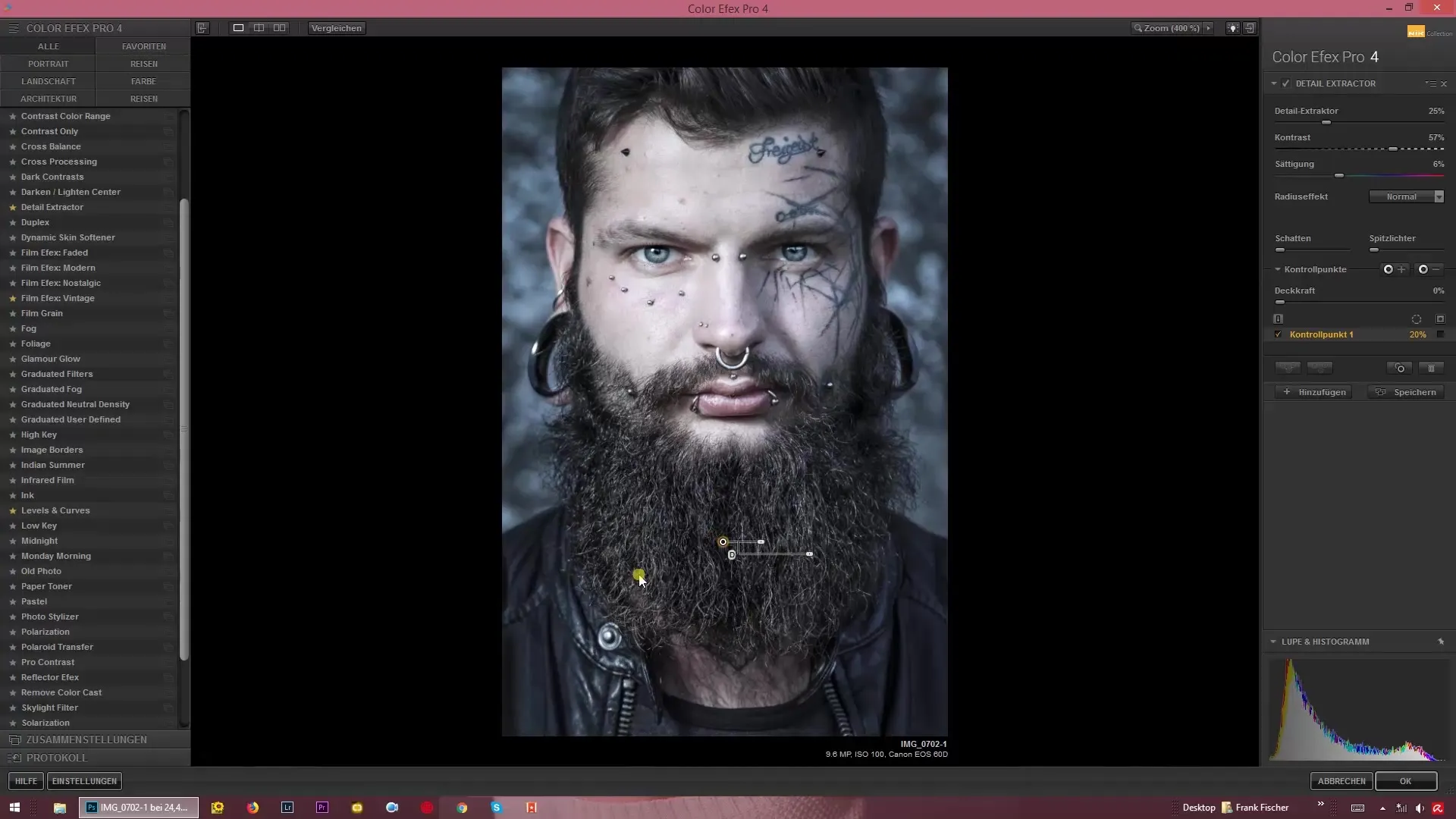
4. エフェクトの微調整
エフェクトが望む範囲にだけ影響するようにします。例えば、円を縮小するか、周囲の他の色と混ぜることで調整します。エフェクトを強化して視認性を高めることもできます。
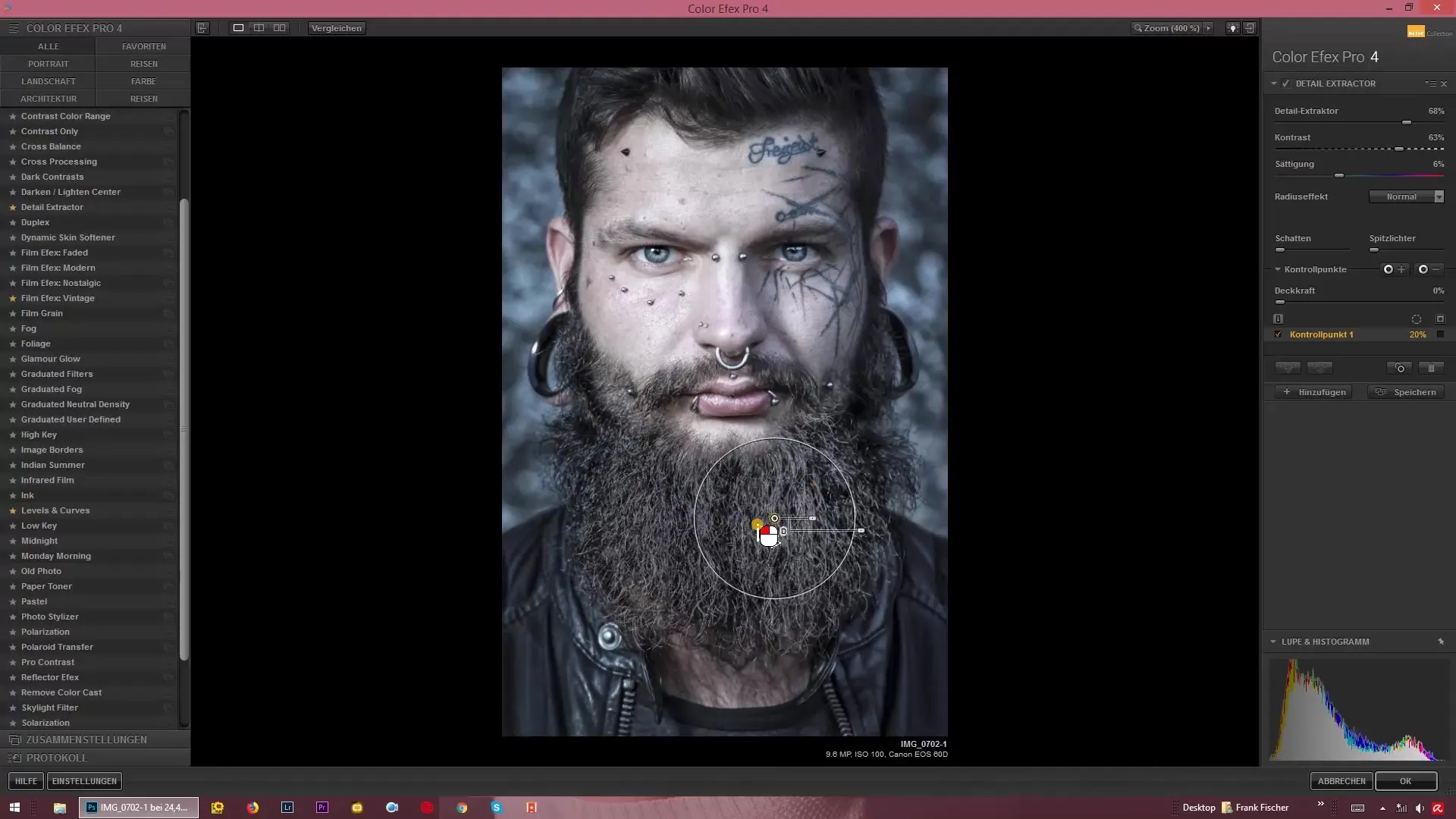
5. エフェクトを視覚化する
情報シンボル(チェックマーク)をクリックして、エフェクトが適用される領域を確認します。明るく表示された部分はエフェクトがかかり、暗い部分は影響を受けません。
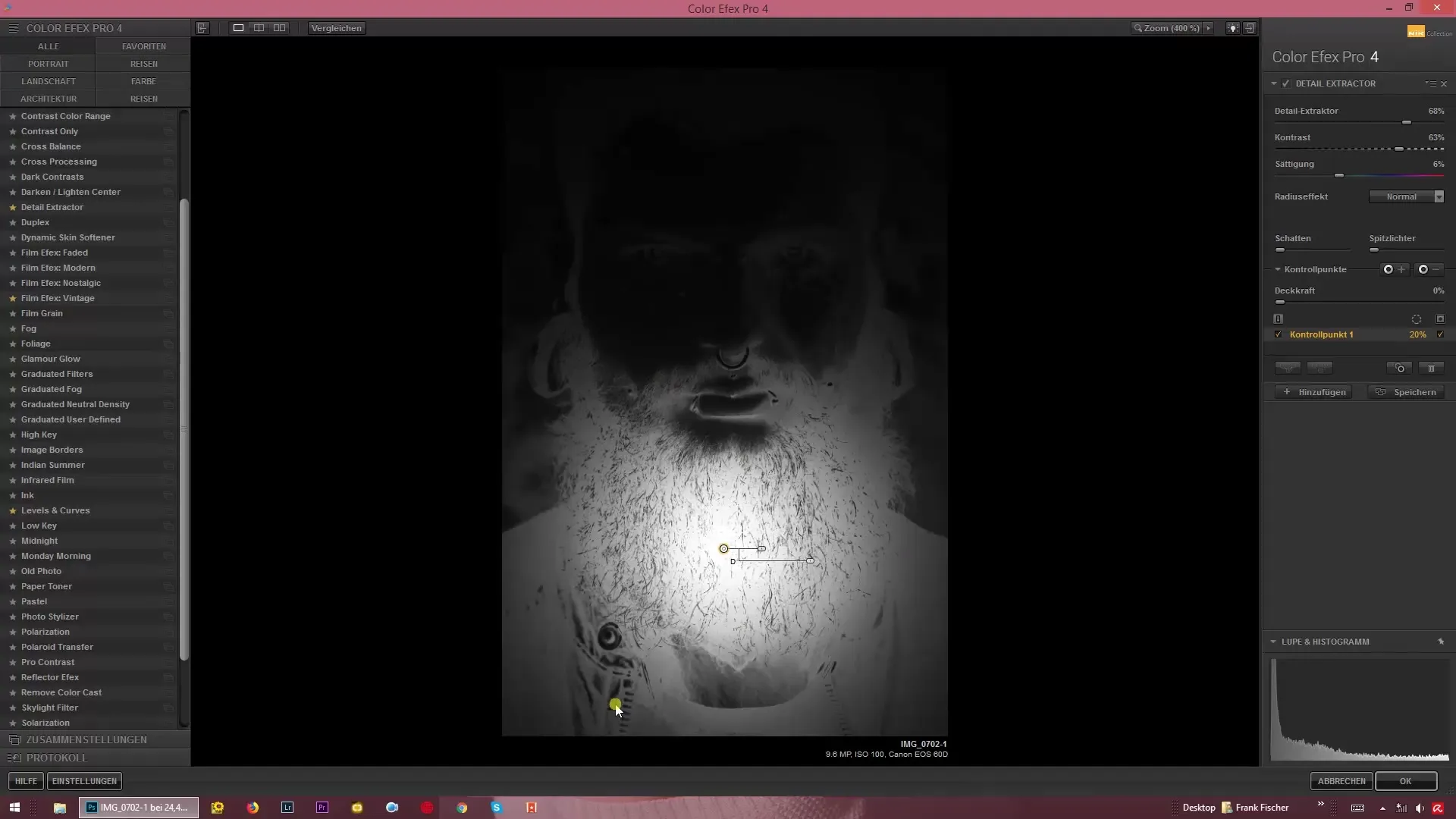
6. 異なる領域を選択的に編集
肌や目など特定の領域にエフェクトを適用するために、別のコントロールポイントを設定します。精密な調整を行うために半径を小さくしてください。
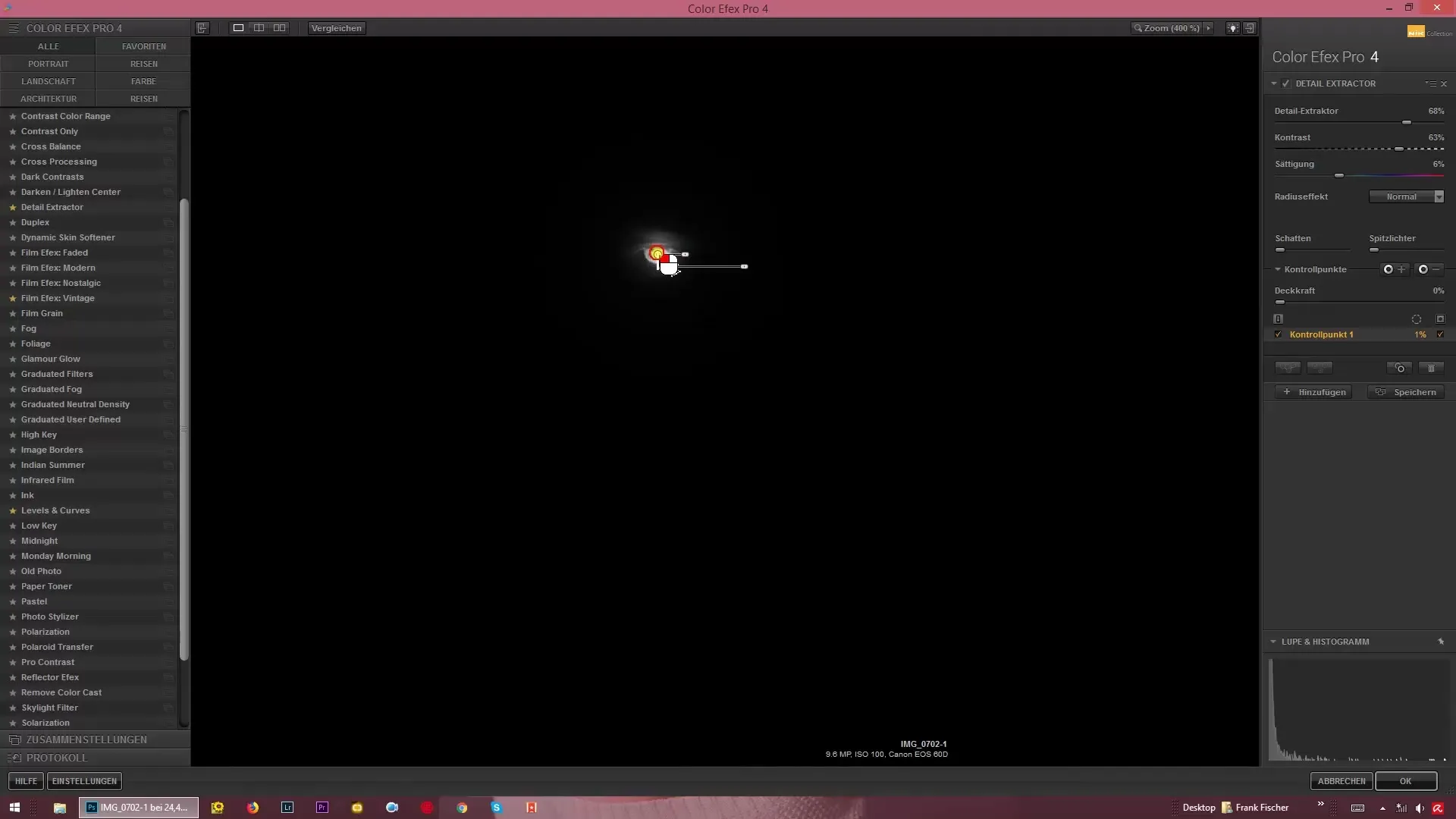
7. コントロールポイントの複製
エフェクトを他の位置に適用したい場合は、Altキーを押しながらコントロールポイントを複製できます。その後、新しいコントロールポイントを同じエフェクトを適用したい場所にドラッグします。
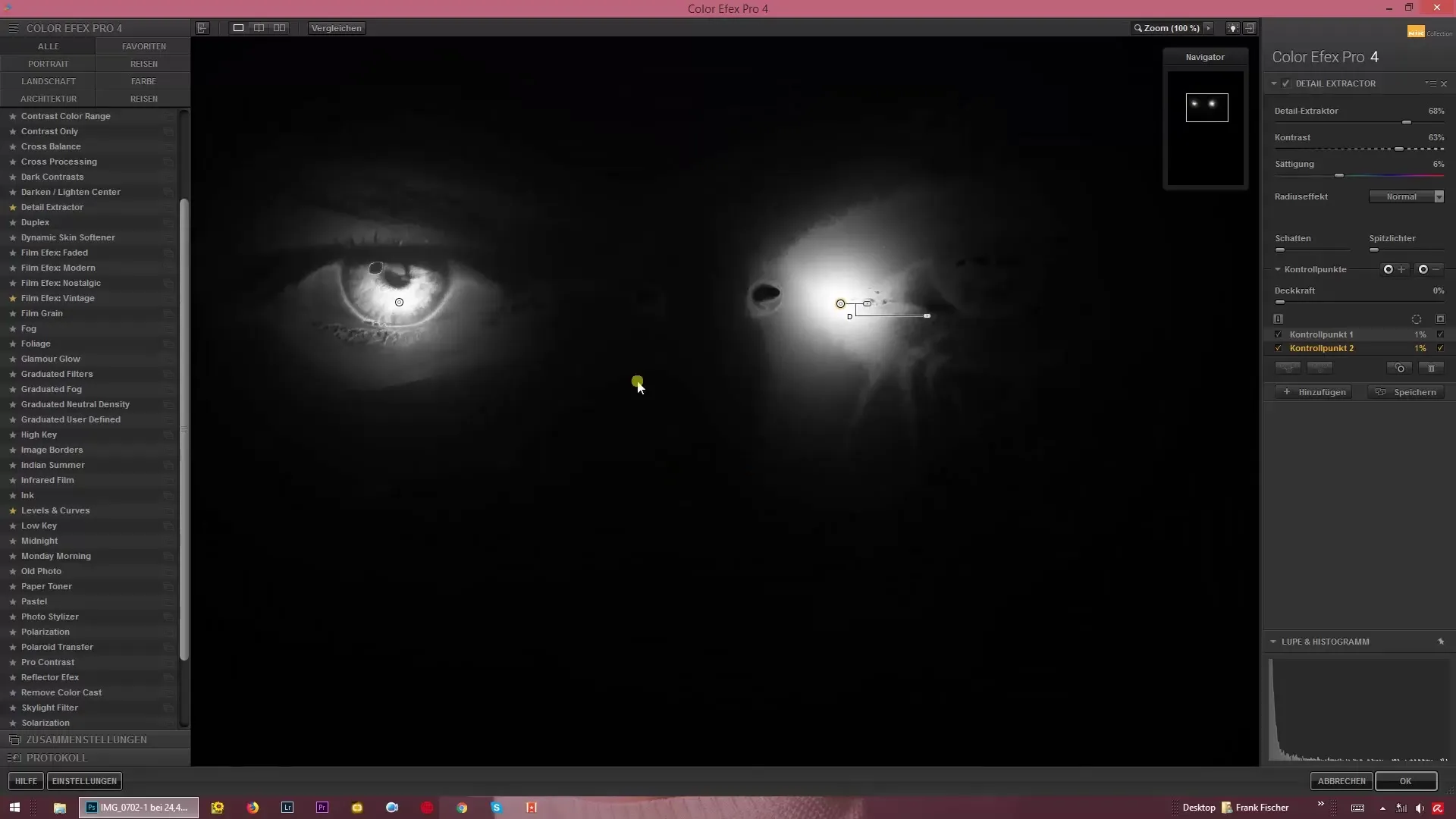
8. コントロールポイントを管理する
必要に応じてコントロールポイントを非表示にしたり、削除したりできます。これらの機能は、さまざまな設定間で素早く切り替えたり、調整したりするのに役立ちます。

9. マスキング技術の適用
各コントロールポイントはマスクのように機能します。コントロールポイントが黒い部分はエフェクトを受けず、白い部分はエフェクトが最大限に浸透します。この技術を使用して、全体の画像に対してターゲットを絞った調整を行ってください。
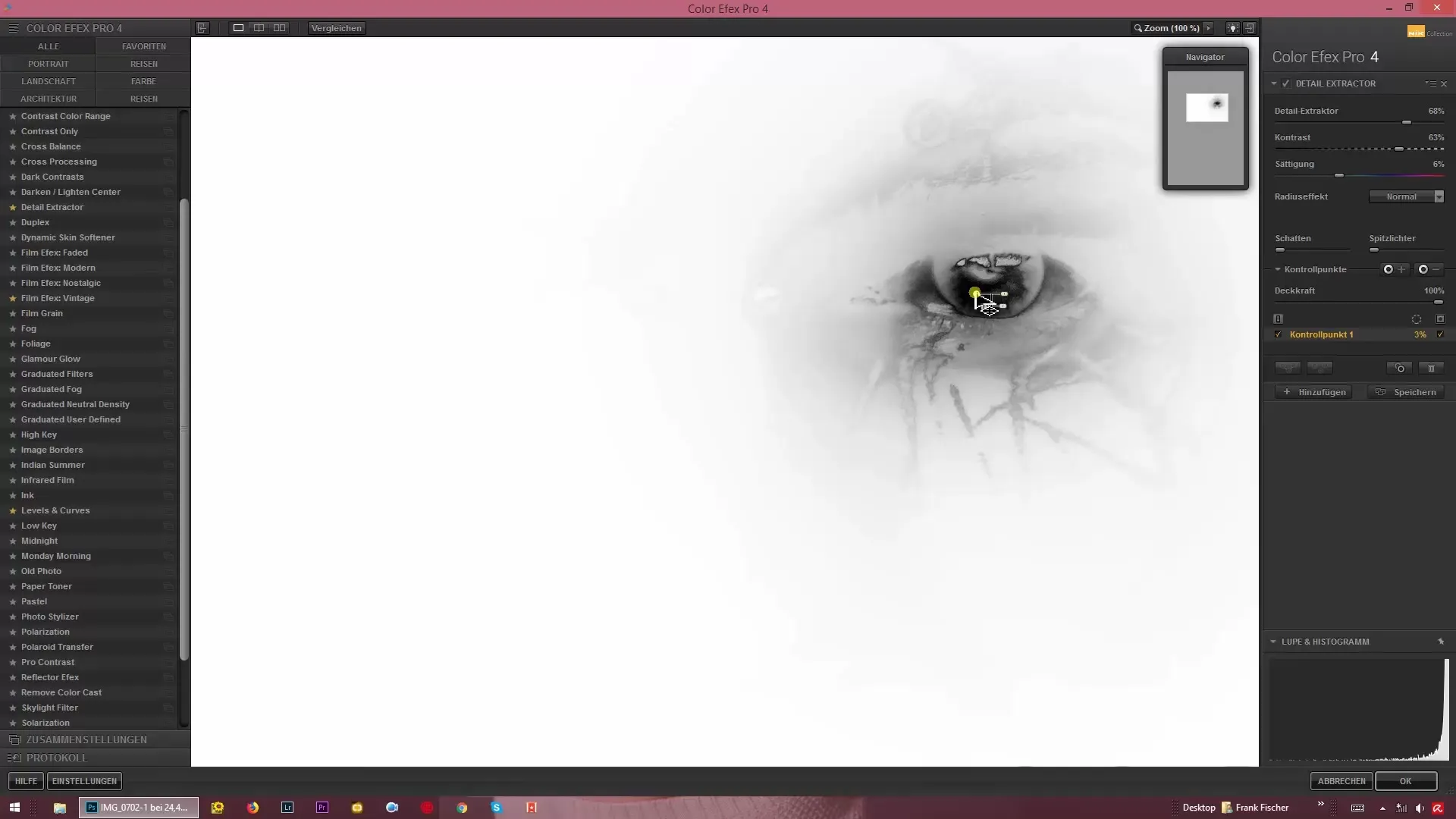
10. 学習と実験
コントロールポイントに集中して時間をかけてください。さまざまな設定で実験して、どのエフェクトがあなたの画像編集に最も適しているかを発見してください。
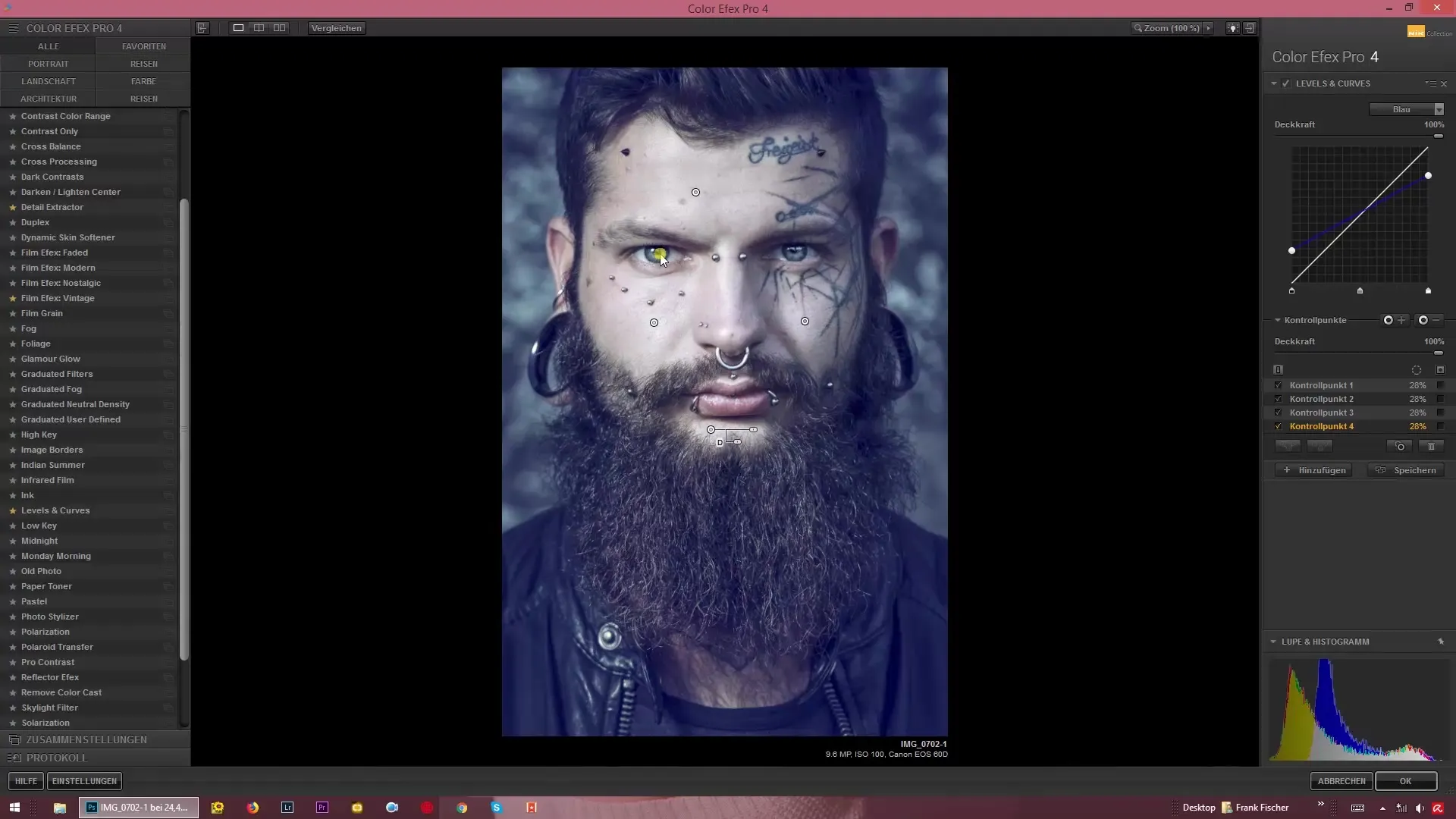
まとめ - Nik Collection: Color Efex Pro 4 におけるコントロールポイントの効果的な活用
Color Efex Pro 4 のコントロールポイントを使用することで、特定の画像部分にエフェクトを的確に適用し、プロフェッショナルな結果を得ることができます。この分野でのスキルを継続的に向上させ、ソフトウェアのさまざまな機能を十分に探求することが重要です。
よくある質問
Color Efex Pro 4 にコントロールポイントを追加するにはどうすればよいですか?フィルターのツールバーにあるプラス記号をクリックします。
特定の色にエフェクトを適用できますか?はい、コントロールポイントは似た明るさと色にのみ作用します。
コントロールポイントを複製するにはどうすればよいですか?Altキーを押しながらコントロールポイントを希望の位置にドラッグします。
プレビューでのチェックマークの役割は何ですか?エフェクトが適用される領域を示します。
コントロールポイントを削除するにはどうすればよいですか?コントロールポイントをクリックしてから、削除アイコンをクリックします。


